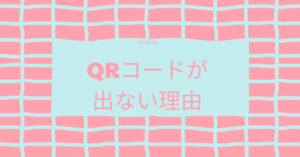Instagram(インスタグラム)は、個人から企業・店舗まで幅広く活用されているSNSです。その中でも、自分のアカウントを簡単に共有する手段として「QRコード」は非常に便利。QRコードを使えば、URLを送る手間なく、ひと目でインスタのプロフィールにアクセスしてもらえます。
この記事では、InstagramのQRコードを自分用・他人用に作成する方法から、名刺やチラシへの活用方法、読み取り場所、印刷時の注意点、おしゃれにデザインする方法まで、完全ガイドとして解説します。
インスタのQRコードとは?読み取りはどこでできる?
InstagramのQRコードは、あなたのプロフィールページに直接アクセスできる2次元バーコードのことです。相手がスマホで読み取ることで、フォローや投稿閲覧などが簡単に行えます。
読み取りはどこからできる?
インスタのQRコードを読み取るには以下の方法があります:
- インスタアプリ内カメラから読み取り
- スマホの標準カメラアプリを使う(iPhoneや一部Android)
- LINEや他のQRコード読み取りアプリから
読み取り精度を高めるためには、明るい場所で、ピントが合うようにスマホを固定しましょう。
インスタのQRコードの出し方・作成方法(自分用)
自分のInstagramアカウントのQRコードを出す手順はこちらです:
- インスタアプリを開く
- 右下のプロフィールアイコンをタップ
- 右上の「≡(メニュー)」をタップ
- 「QRコード」を選択
これで自分のQRコードが表示されます。背景の色や絵文字にカスタマイズすることも可能です。
他人のインスタQRコードを作成することはできる?
他人のInstagramアカウントのQRコードを作るには、以下の方法で代用可能です:
方法①:相手のプロフィールURLから生成
- 相手のプロフィールを開く
- 右上の「・・・」からリンクをコピー
- 外部のQRコード作成ツール(例:QRのススメ、QRコード作成.comなど)で生成
※ 注意:本人の許可を得ずに第三者に配布・公開するのはマナー違反です。
インスタQRコードが出ない場合の対処法
「QRコードの項目が表示されない」「ボタンが反応しない」という声も。以下の方法で解決する場合があります:
- アプリを最新版にアップデートする
- 一度ログアウトして再ログインする
- スマホの再起動
- キャッシュの削除(iPhoneならアプリ削除→再インストール)
名刺・チラシにインスタQRコードを載せる方法
InstagramのQRコードを名刺やチラシに載せることで、オフラインからのフォロー導線を確保できます。
名刺に載せる手順:
- インスタアプリからQRコードを表示
- スクリーンショットを撮る
- 名刺デザイン時に画像として挿入
チラシに載せる手順:
名刺と同様ですが、サイズに余裕があるため、
- フォロー特典やハッシュタグキャンペーンも一緒に記載するのがおすすめです。
インスタQRコードの印刷は白黒でもOK?
結論:白黒でも読み取れます。
ただし以下の点に注意:
- コントラストがはっきりしているか
- 背景とコードがかぶらないようにする
- 小さすぎると読み取れないため、最低2〜3cm角以上で印刷
白黒にする場合も、枠線や余白をしっかりと確保しましょう。
インスタQRコードをおしゃれにカスタマイズする方法
InstagramのQRコードは以下の3つの方法でカスタマイズ可能です:
- アプリ内で背景をカラー・絵文字に変更
- QRコード部分だけを切り出して、デザインアプリ(Canvaなど)に載せる
- 名刺・チラシ全体のデザインと統一感をもたせて調整
「おしゃれに見せたい」「ブランド感を出したい」場合は、Canvaなどのテンプレートツールを使うのがおすすめです。
まとめ:インスタQRコードを活用してフォロワーを増やそう
インスタのQRコードは、リアルでもネットでもフォロワー獲得に役立つツールです。
- 【出し方】アプリ内のQRコードメニューから簡単に作成
- 【他人用】URLから生成可能(ただし利用マナーに注意)
- 【活用方法】名刺・チラシ・ポスターなどで視認性UP
- 【おしゃれ化】背景や装飾で印象アップも可能
QRコードを上手に使って、自分のInstagramをもっと多くの人に知ってもらいましょう!